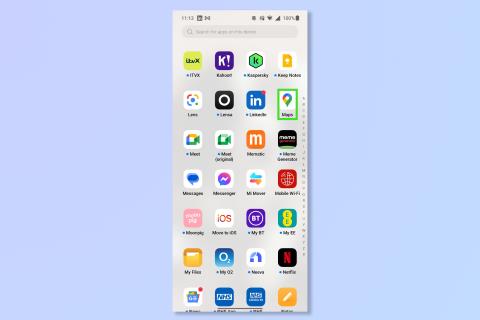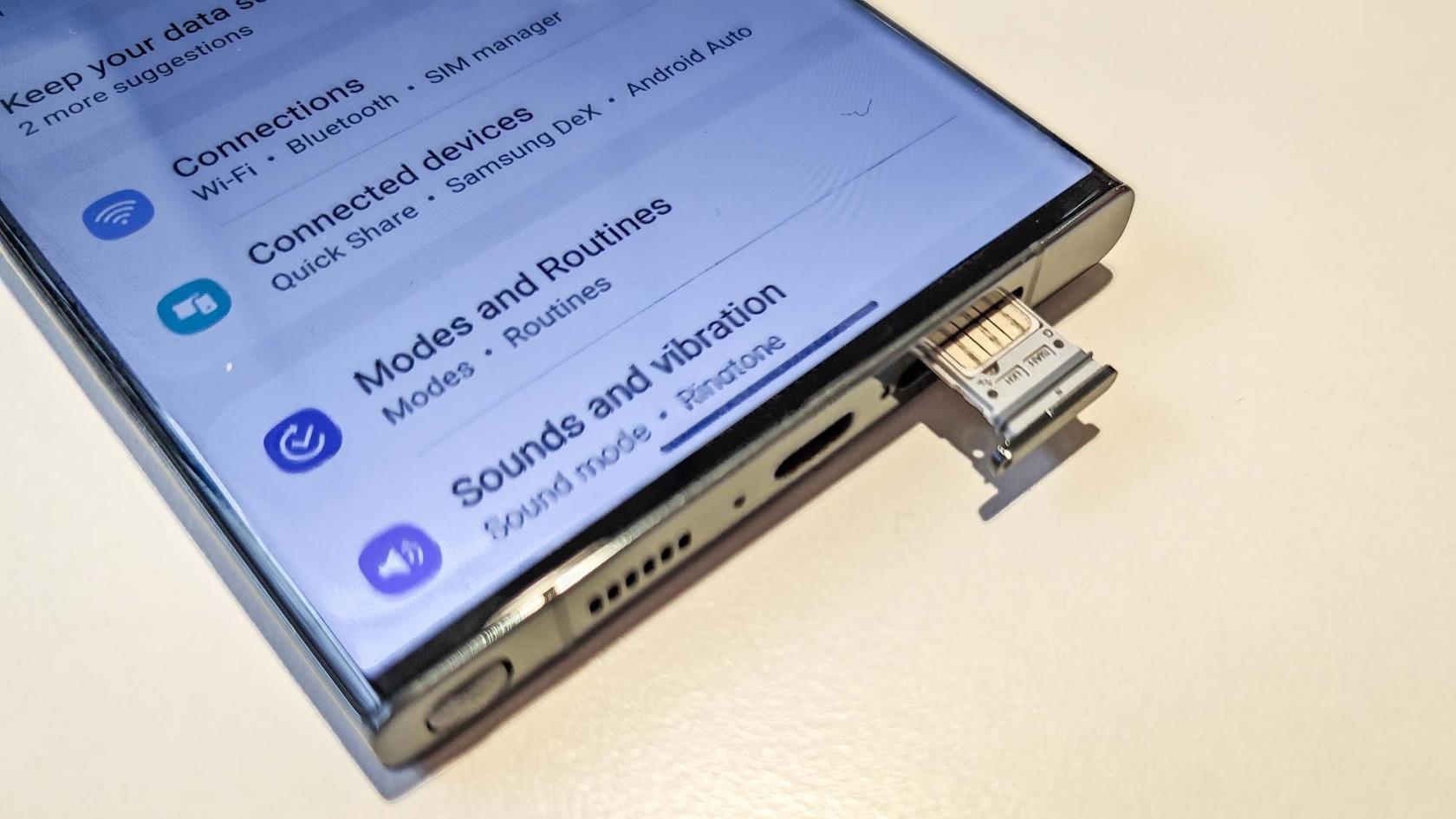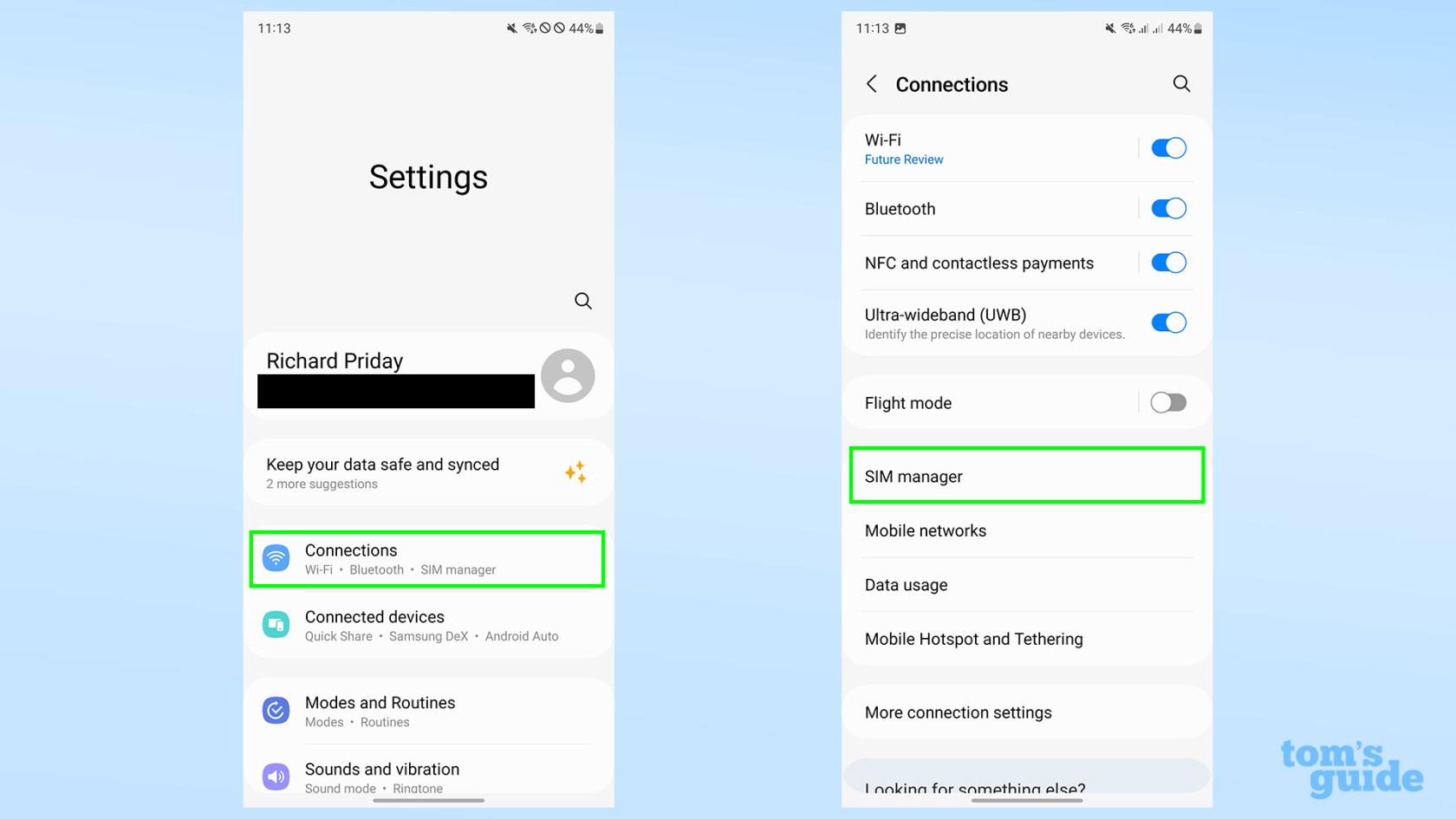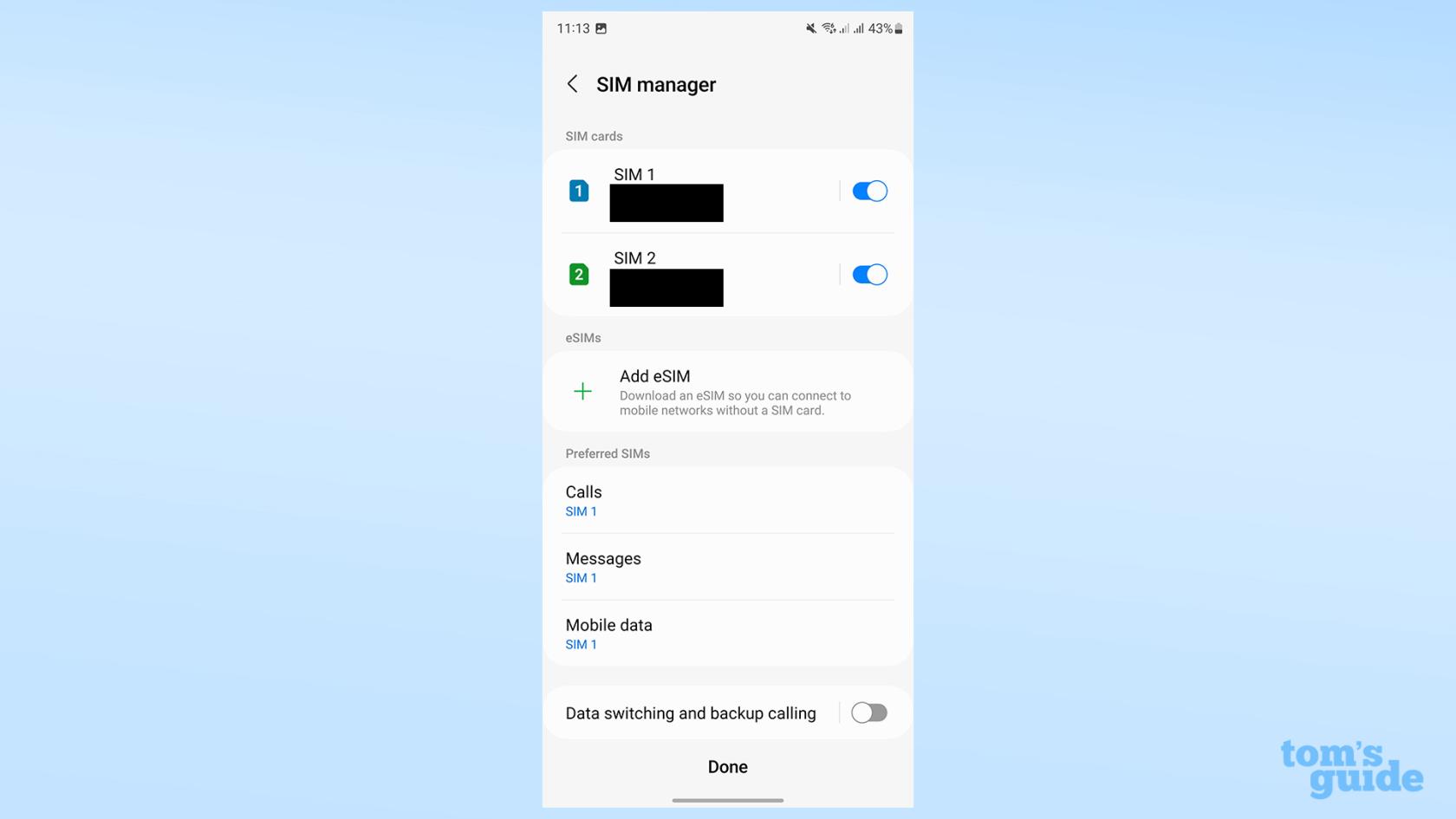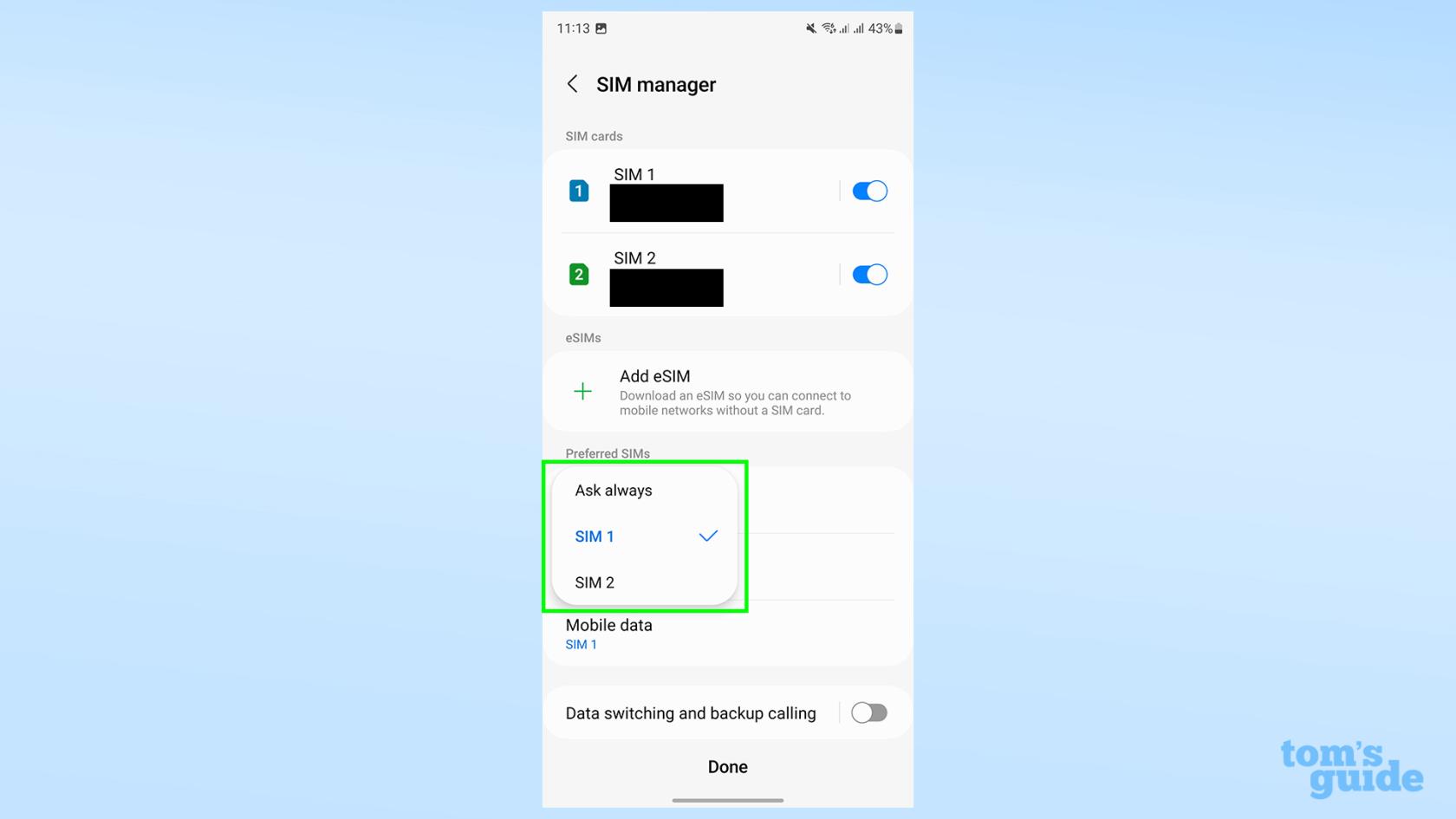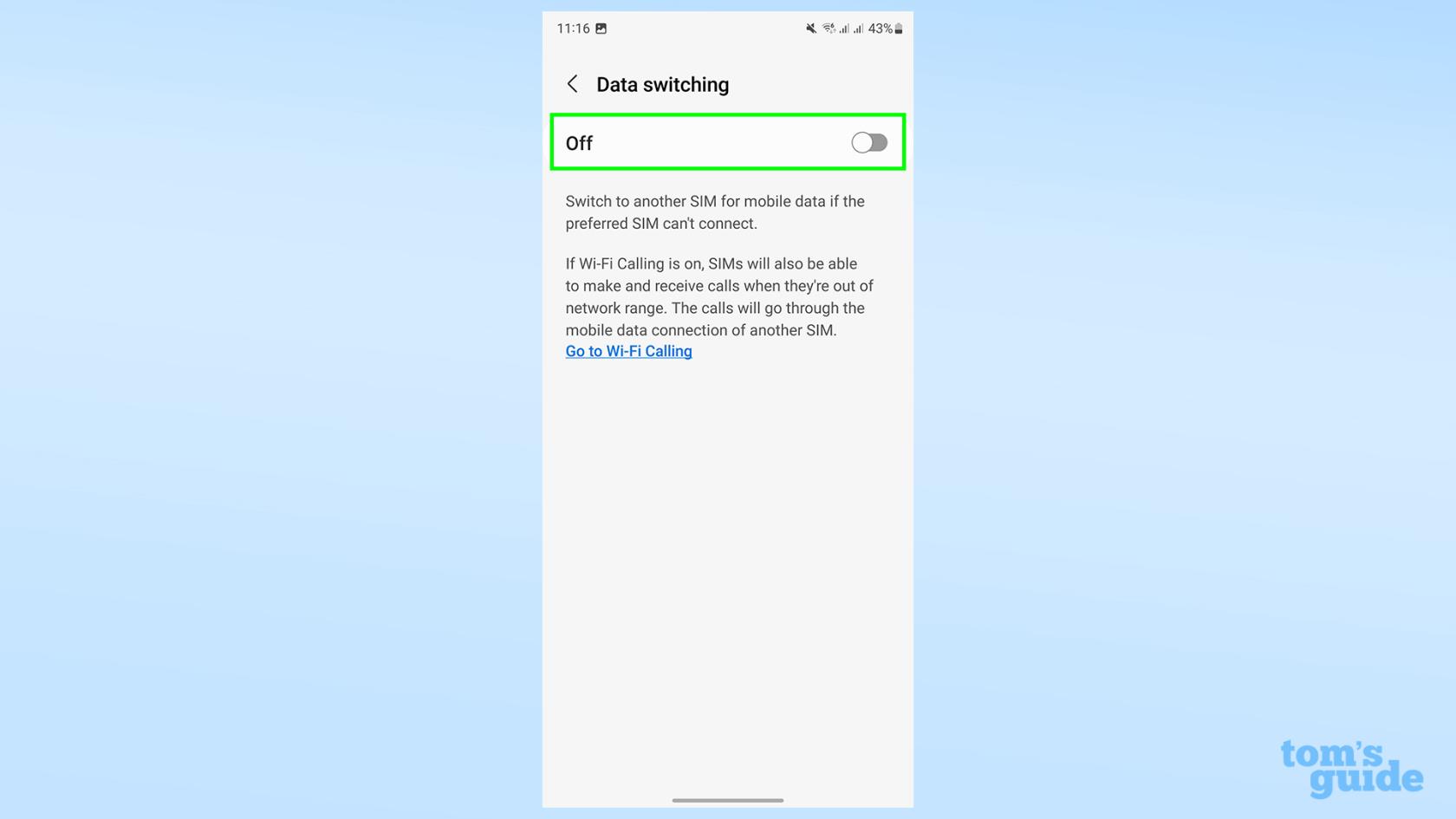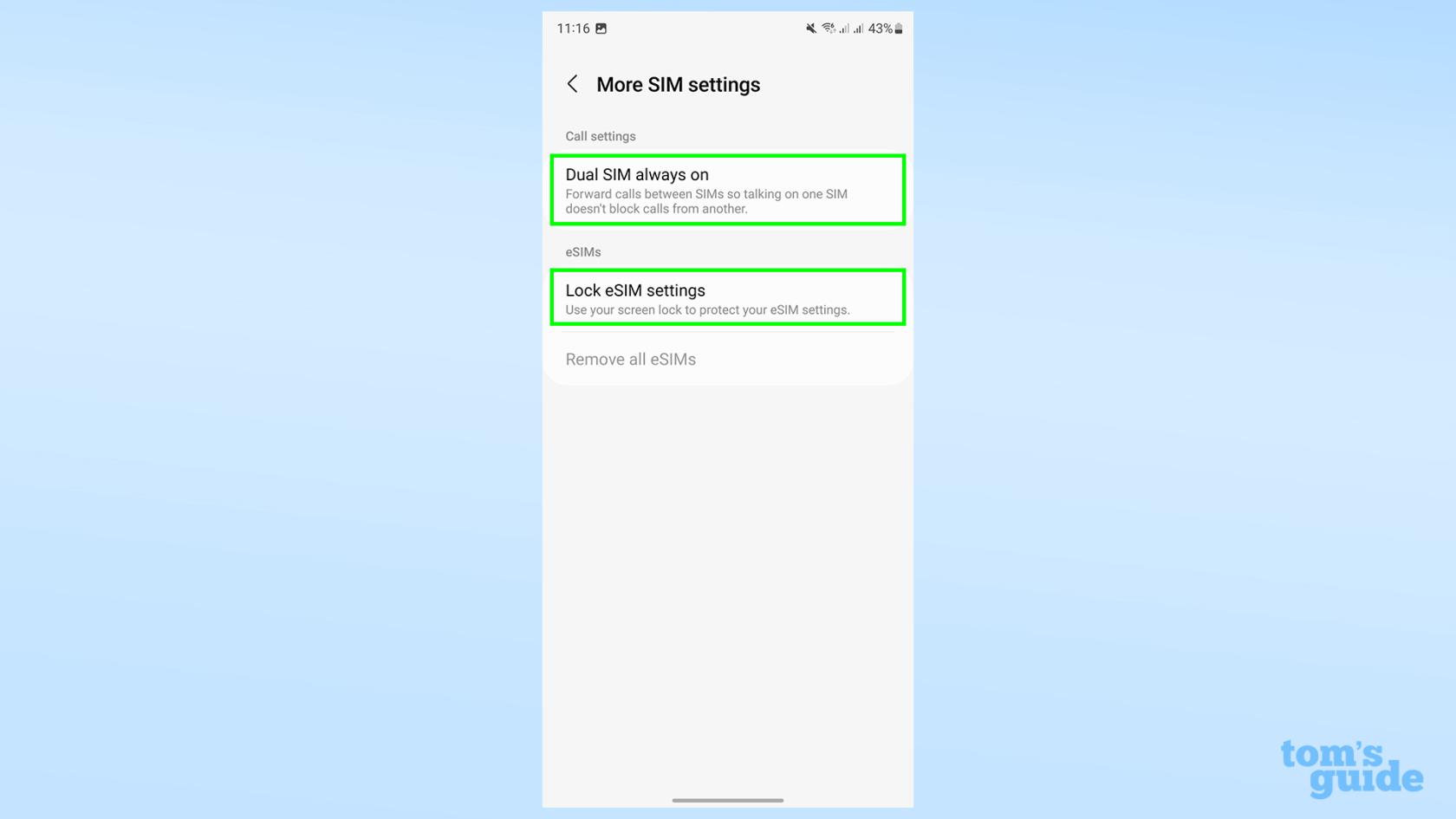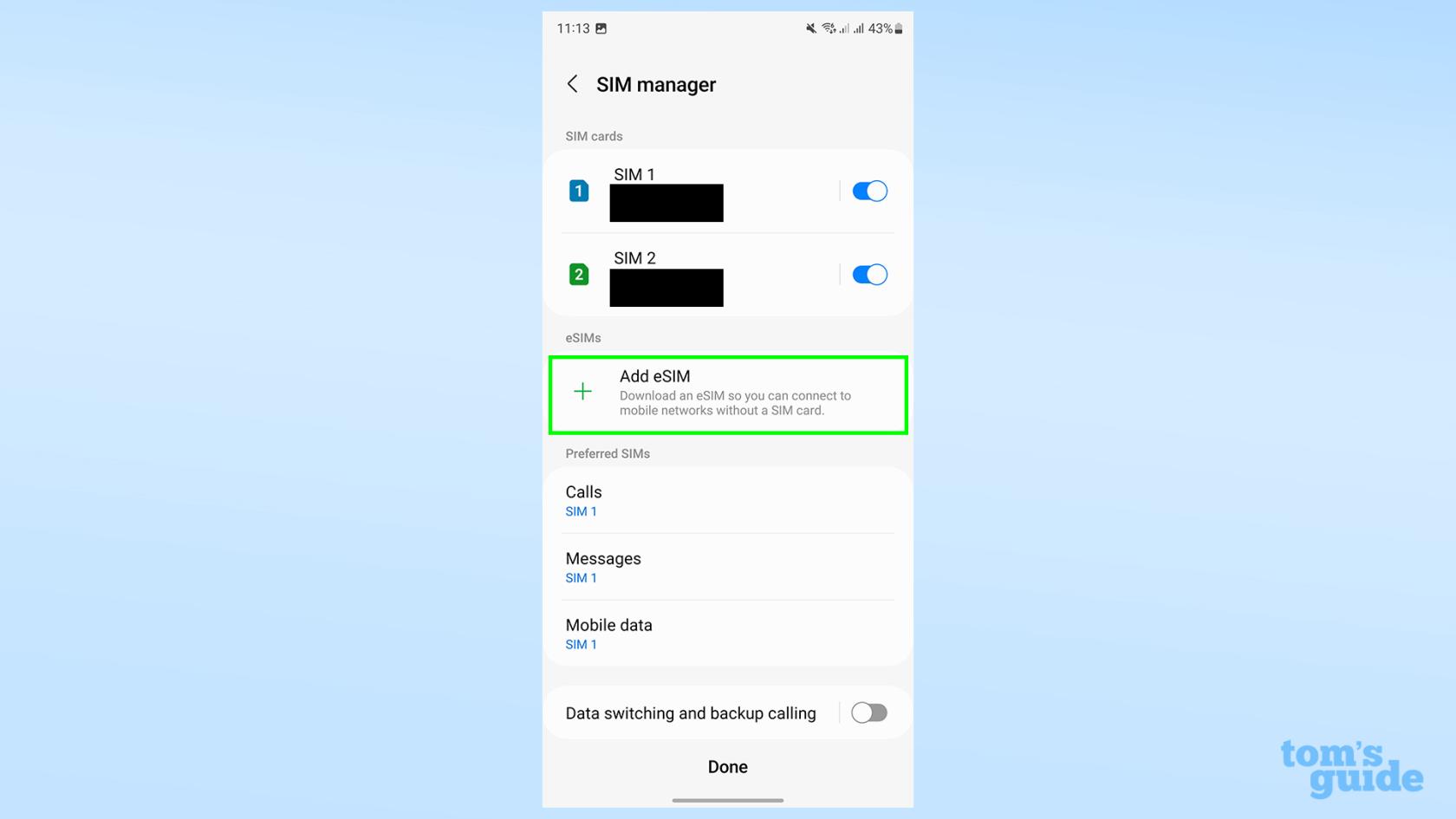Samsung macht es einfach, Dual-SIMs auf dem Galaxy S23 zu verwenden . Es gibt überraschend viele Optionen, die Sie ändern können, wenn Sie zwei Telefonnummern auf demselben Telefon benötigen oder haben möchten, was die Verwaltung sehr einfach macht.
Benutzer möchten möglicherweise zwei SIM-Karten haben, da sie über separate Geschäfts- und Privatnummern verfügen. Oder vielleicht reisen sie viel und haben SIM-Karten speziell für den Einsatz in zwei verschiedenen Ländern. Was auch immer der Grund sein mag, mit dem Galaxy S23 können Sie beides anschließen und Optionen ändern, z. B. welche SIM-Karte für Anrufe und Daten verwendet wird, ob die SIMs Anrufe untereinander weiterleiten können und ob Sie eine eSIM anstelle einer physischen SIM-Karte wünschen.
Nachfolgend finden Sie eine Kurzanleitung zur Verwendung von Dual-SIMs auf dem Samsung Galaxy S23. Sobald wir die Grundlagen geklärt haben, tauchen wir in das Optionsmenü ein, um herauszufinden, an welchen Dingen Sie anschließend herumbasteln können. Also lasst uns anfangen!
So verwenden Sie Dual-SIMs auf dem Samsung Galaxy S23
1. Legen Sie zuerst die zweite SIM-Karte ein, indem Sie sie unten in das SIM-Fach einrasten
2. Drehen Sie das Fach wieder um, legen Sie die erste SIM-Karte in den offenen Steckplatz ein und setzen Sie das Fach dann in das Galaxy S23 ein
3. Passen Sie die SIM-Einstellungen an, indem Sie die App „Einstellungen“ und dann das Menü „Verbindungen“ öffnen, gefolgt von „SIM-Manager“.
Lesen Sie weiter für detailliertere Anweisungen
1. Legen Sie SIM 2 zuerst unten in das SIM-Fach ein
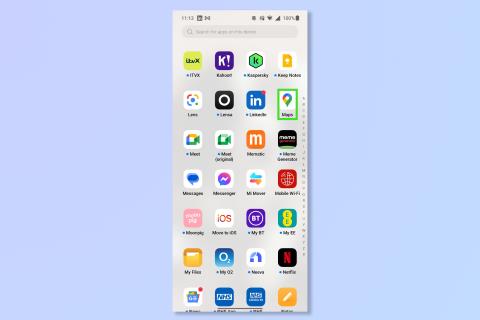
(Bild: © Unser Guide)
Zunächst müssen Sie Ihre beiden SIM-Karten einlegen. Und verwirrenderweise sollten Sie zunächst die zweite SIM-Karte einlegen, da diese unten in das SIM-Fach eingerastet wird (mit dem längeren Abschnitt der Vorderseite auf der rechten Seite) und nicht einfach darauf aufliegt.
Drücken Sie dazu einfach vorsichtig auf die SIM-Karte und vermeiden Sie dabei, die Metallkontakte zu berühren.
2. Fügen Sie SIM 1 hinzu und setzen Sie das Fach in das Telefon ein.
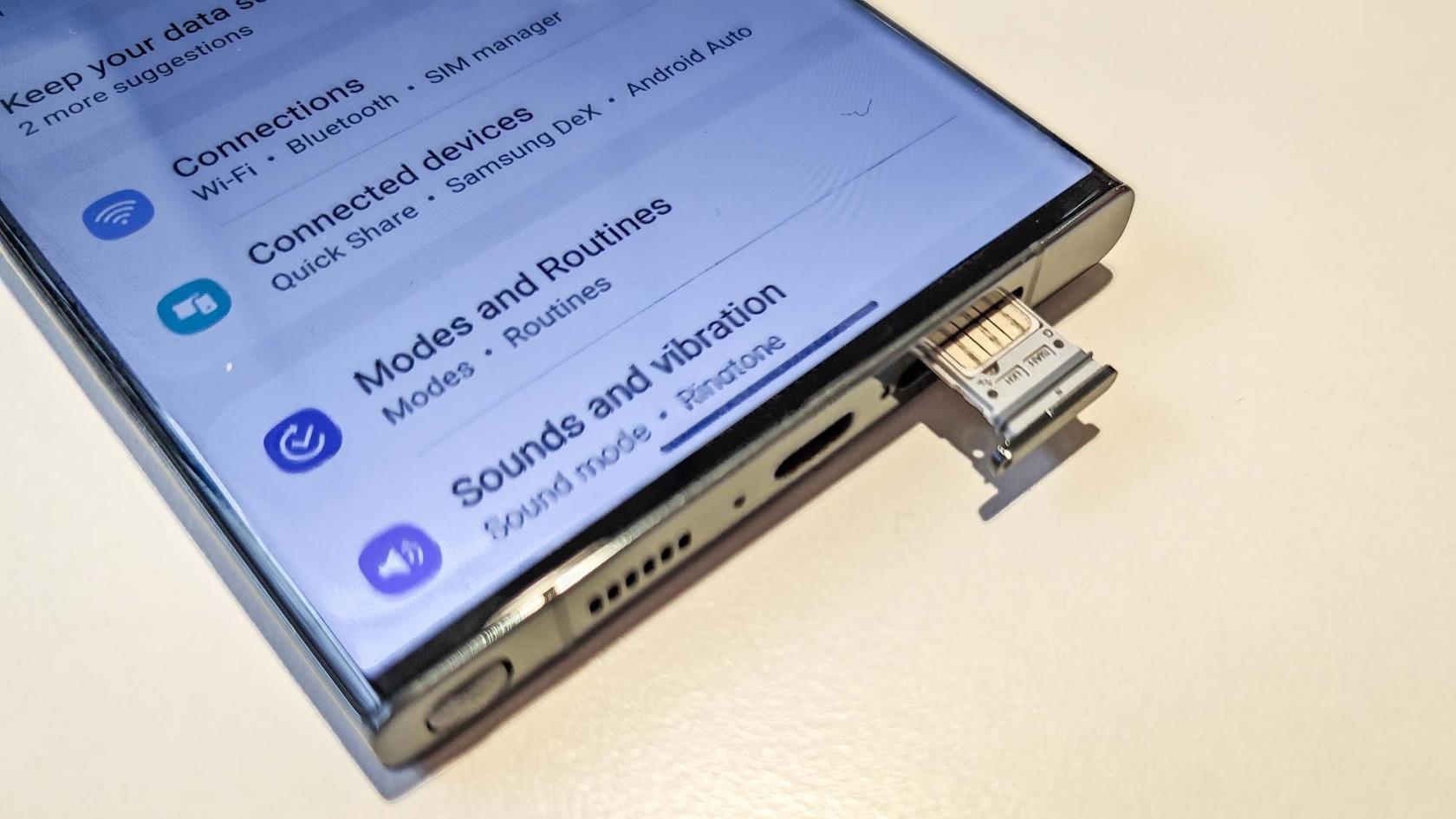
(Bild: © Unser Guide)
Nachdem Sie das Fach umgedreht haben (die lange Seite zeigt nach links), können Sie SIM 1 in den verbleibenden Steckplatz einsetzen. Beachten Sie jedoch, dass es nicht befestigt ist und daher leicht herausfallen kann, wenn Sie nicht vorsichtig sind. Schieben Sie es in das Galaxy S23 und schon kann es losgehen.
3. Passen Sie die Einstellungen nach Bedarf an
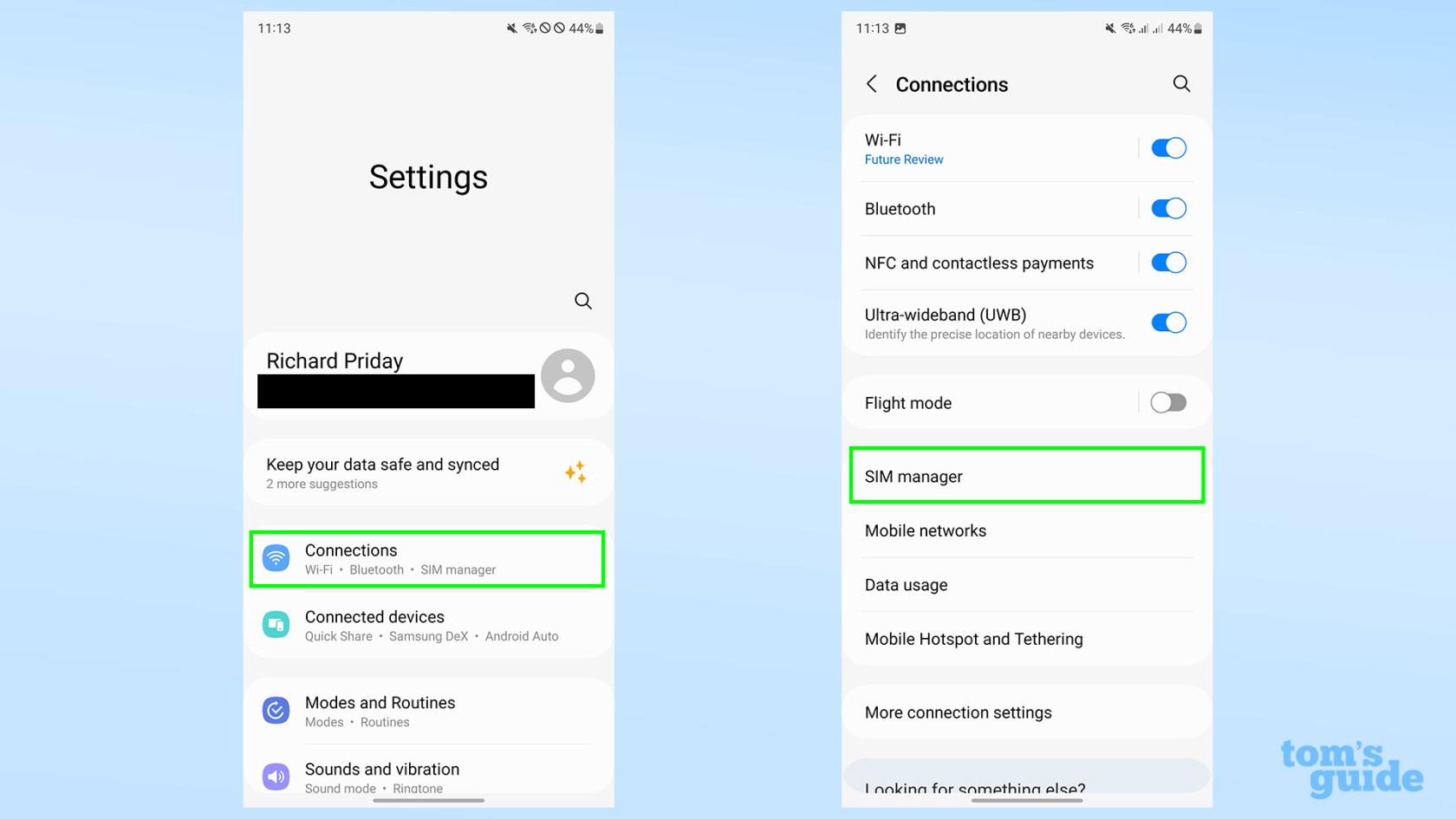
(Bild: © Unser Guide)
Wenn die SIMs installiert sind, können Sie nun über das Menü „Einstellungen“ zu „Verbindungen“ und dann zum SIM-Manager gehen, um Ihre neuen SIMs einzurichten. Im Folgenden gehen wir detailliert darauf ein, was Sie mit diesen Optionen tun können.
Im SIM-Manager sehen Sie oben Ihre beiden identifizierten SIM-Karten zusammen mit ihrem Netzwerk und der zugehörigen Nummer. Mit den blauen Schaltern können Sie je nach Bedarf eine oder beide SIMs aktivieren oder deaktivieren.
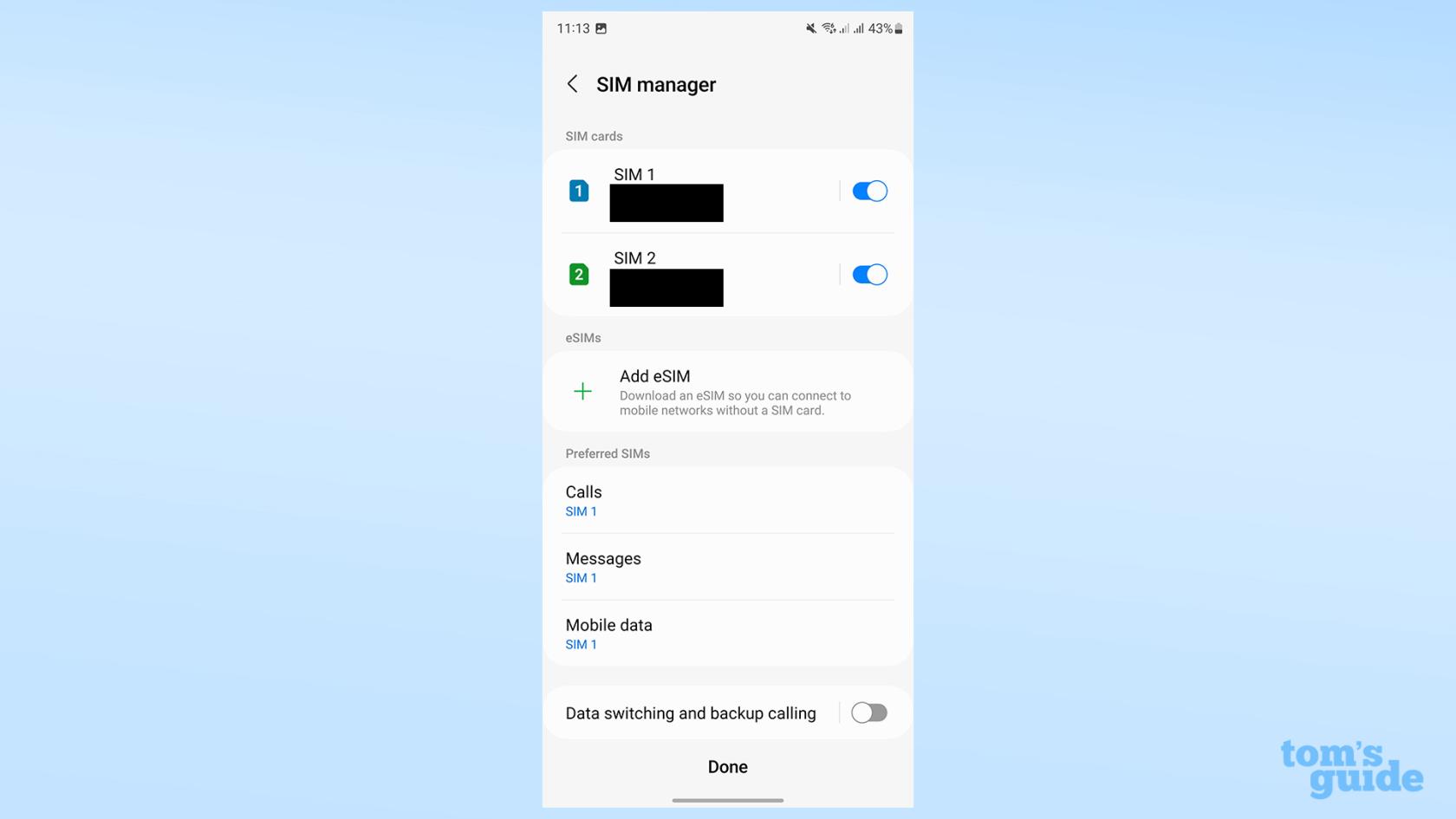
(Bildnachweis: Unser Leitfaden)
Wenn Sie auf eine SIM-Karte tippen, wird ein anderes Untermenü angezeigt, in dem Sie den Namen der SIM-Karte ändern oder ein anderes Symbol auswählen können, um ihre Verwendung besser zu veranschaulichen.

(Bildnachweis: Unser Leitfaden)
Im Abschnitt „Bevorzugte SIMs“ können Sie auswählen, welche SIM-Karte Sie für welchen Zweck verwenden möchten.
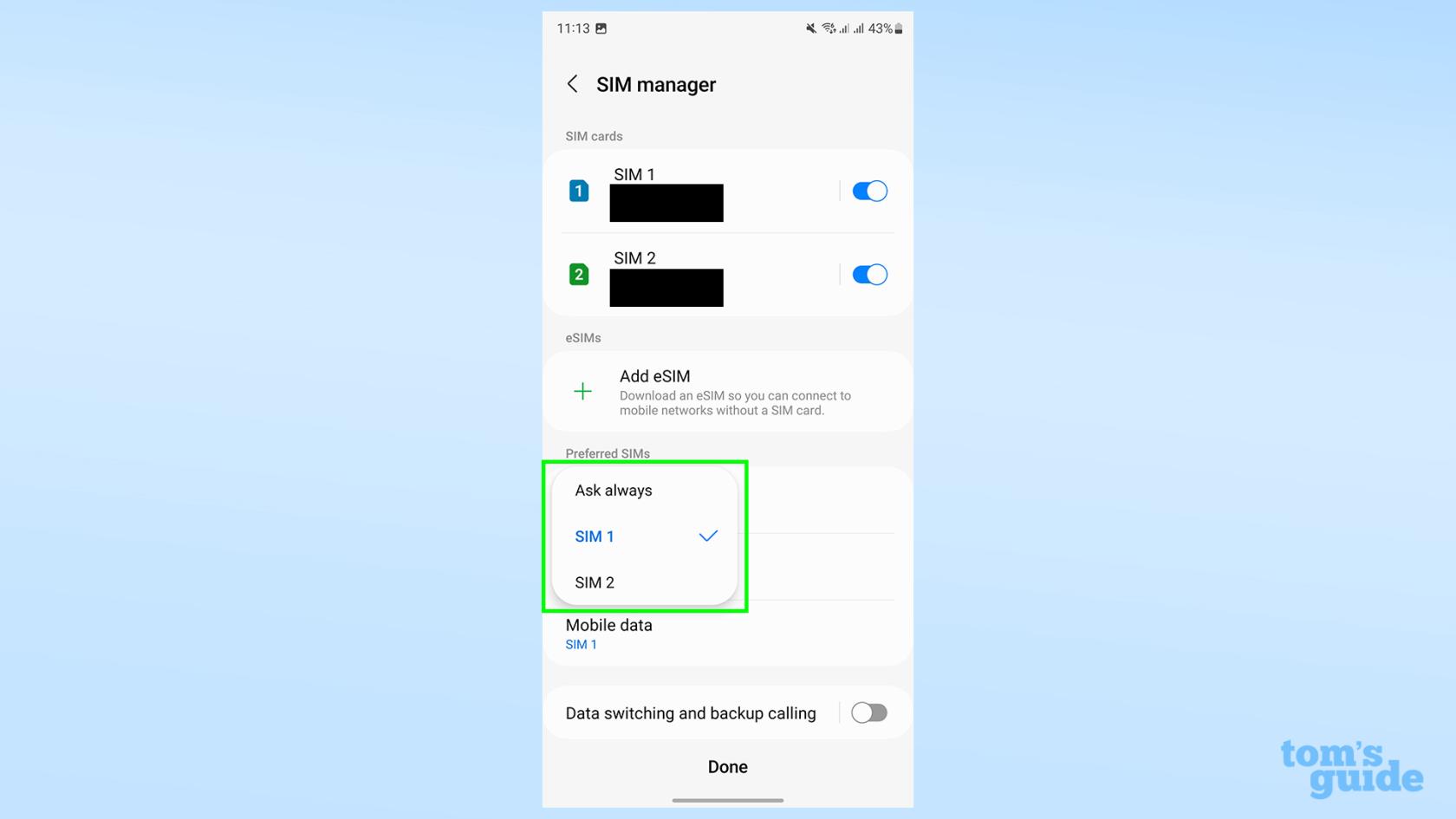
(Bildnachweis: Unser Leitfaden)
Durch die Datenvermittlung haben Sie die Möglichkeit, dynamisch zwischen SIMs zu wechseln, wenn eine davon keine Datenverbindung hat, und über WLAN-Anrufe von einer SIM aus über die Datenverbindung der anderen zu telefonieren.
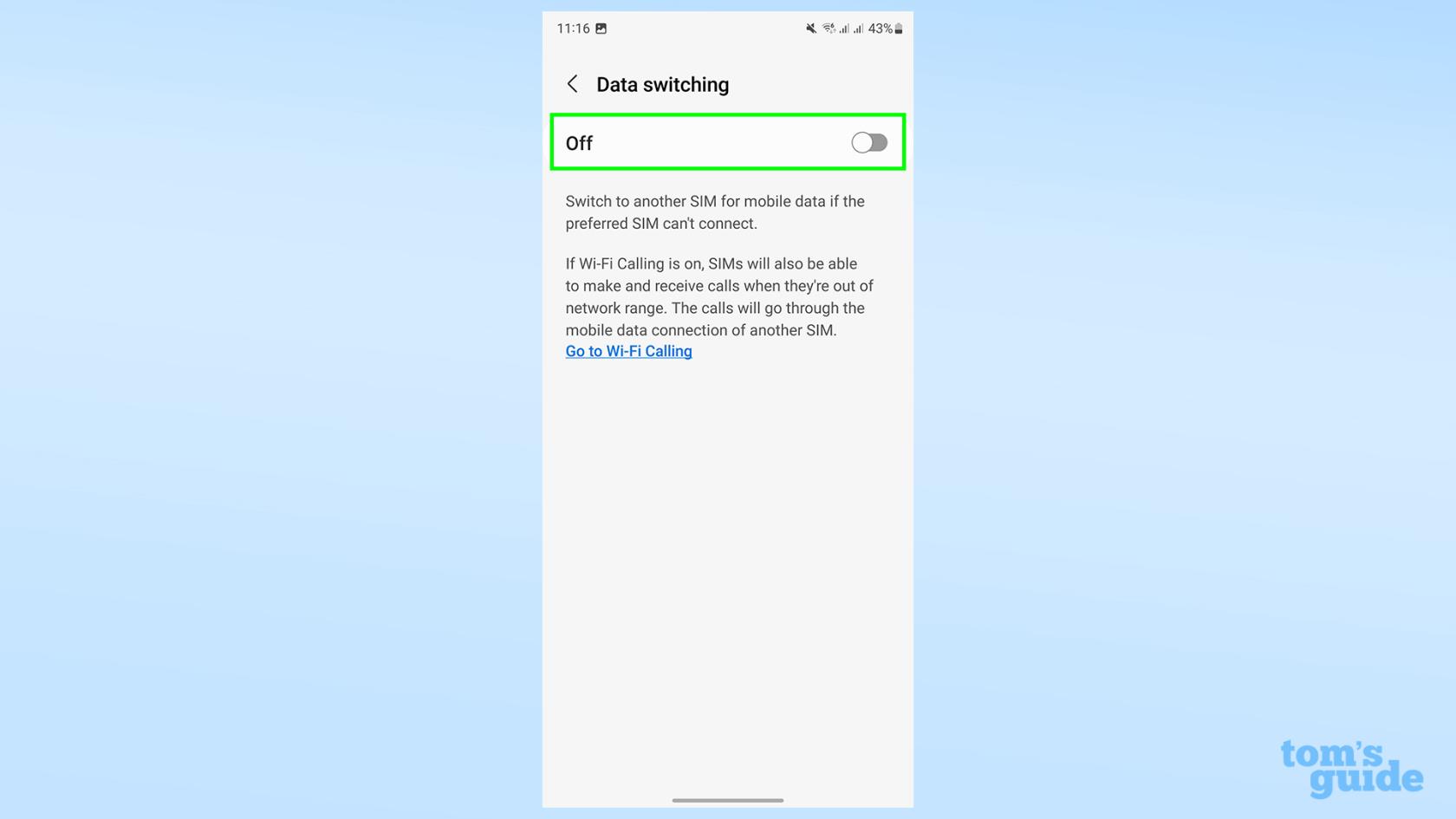
(Bildnachweis: Unser Leitfaden)
Unter „Weitere SIM-Einstellungen“ haben Sie die Möglichkeit, beide SIMs gleichzeitig zu verwenden, sodass eine bei Bedarf Anrufe an die andere weiterleiten kann.
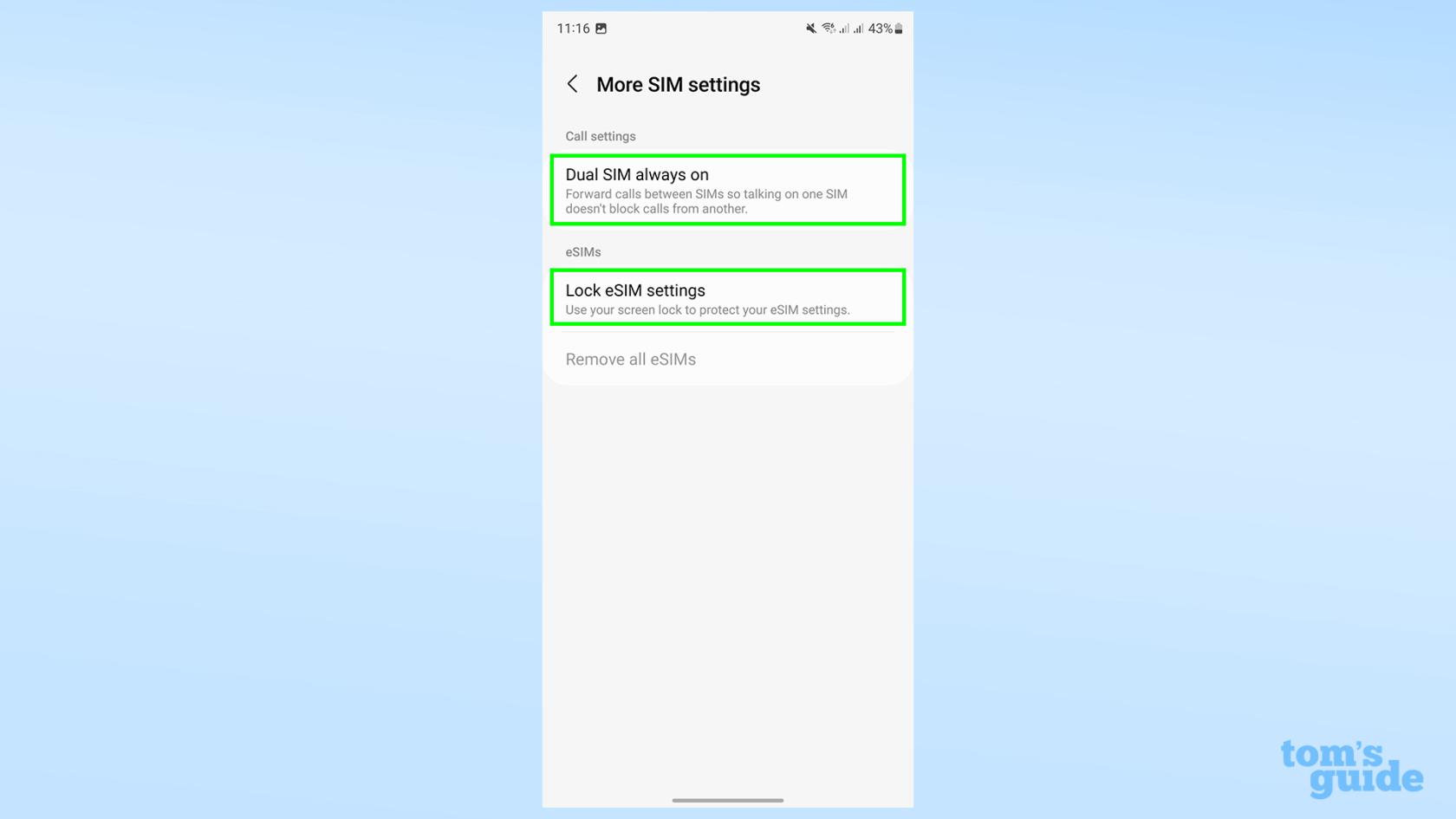
(Bildnachweis: Unser Leitfaden)
Apropos eSIMs: Wenn eine oder mehrere Ihrer SIMs nicht physisch, sondern virtuell sind, können Sie sie hinzufügen, indem Sie auf die große grüne Plus-Schaltfläche tippen. Sie können jedoch immer noch maximal zwei SIM-Karten gleichzeitig verwenden. Wenn Sie also eine eSIM hinzufügen, können Sie keine dritte Nummer vom selben Mobilteil aus verwenden.
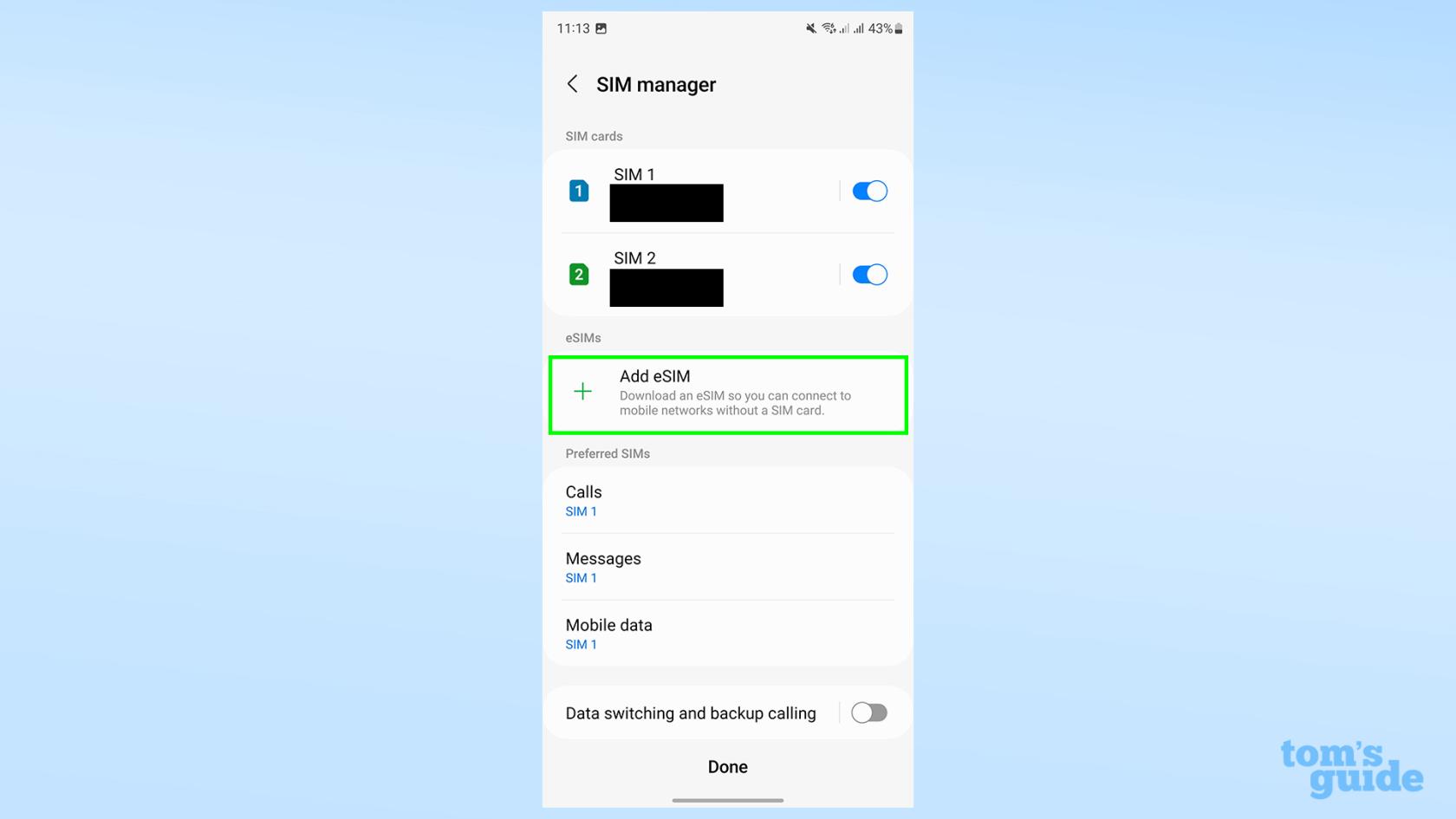
(Bildnachweis: Unser Leitfaden)
Wenn Sie stolzer Besitzer eines neuen Samsung Galaxy S23 sind, haben wir weitere Tipps, die Ihnen den Einstieg erleichtern. Lesen Sie, wie Sie den Fingerabdrucksensor auf dem Galaxy S23 einrichten , um Ihre sichere Entsperrmethode festzulegen, wie Sie die Anzeigeeinstellungen auf dem Samsung Galaxy S23 ändern, um zwischen einem glatteren oder effizienteren Bildschirmverhalten zu wählen, und wie Sie den Cache auf einem Samsung Galaxy S23 leeren , wenn Sie einige nicht benötigte Dateien löschen.
Wir können Sie auch über einige allgemeinere Android-Funktionen informieren. Wenn Sie sich unsozial fühlen, lesen Sie unsere Anleitung zum Blockieren aller Anrufe auf Android . Wenn Sie ein angehender Botaniker sind, erfahren Sie hier, wie Sie Pflanzen auf Android identifizieren . Wenn Sie eine Datenverbindung mit einem anderen Gerät teilen müssen, erfahren Sie hier, wie Sie mithilfe von USB-Tethering WLAN auf Android teilen
Mehr aus unserem Leitfaden